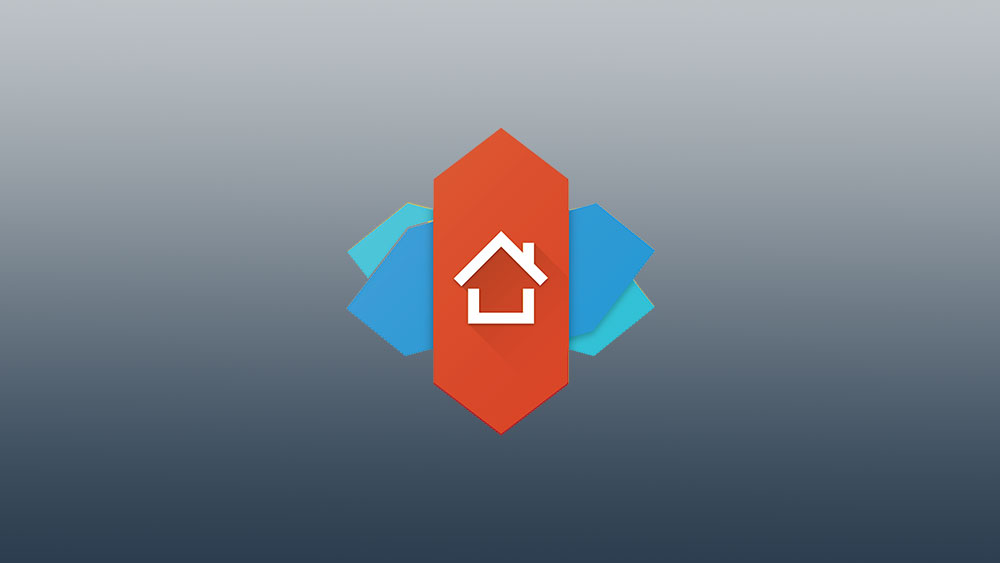PicsArt'tan başka bir fotoğraf düzenleyiciye geçmeye karar verdiyseniz ve hesabınızı silmek istiyorsanız, bu çok fazla zamanınızı almayacaktır. Bazen, belirli uygulamaları beğenseniz bile, yenilerini denemek de faydalı olabilir.

Bu makalede, PicsArt hesabınızı kalıcı olarak silmek ve aboneliğinizi zamanında iptal etmek hakkında bilmeniz gereken her şeyi öğreneceksiniz.
PicsArt Hesabınızı Sonsuza Kadar Silme
Hesabınızı silmek oldukça basit bir işlemdir ve burada her şeyi adım adım açıklayacağız.
- Cihazınızda PicsArt uygulamasını açın.
- PicsArt profil sekmenize dokunun.
- “Profili Düzenle”ye dokunun.
- Aşağı kaydırın ve “Profili Sil”e dokunun.
- Ardından, profilinizi silme nedeninizi seçin ve bir kez daha “Profili Sil”e dokunun.
Tüm bu adımları tamamlamayı ve PicsArt hesabınızı silmeyi başardıysanız, son adım uygulamayı cihazınızdan kaldırmaktır.
Ancak, bir PicsArt aboneliğiniz varsa, gerçekleştirmeniz gereken birkaç ek adım vardır. Tüm aboneliklerinizi iptal ettiğinizde PicsArt hesabınızı kalıcı olarak silmek mümkün hale gelir.
PicsArt Aboneliğinizi Nasıl İptal Edebilirsiniz?
PicsArt aboneliğinizi iptal etmek, piscart.com web sitesi, Google Play veya Apple Store üzerinden yapılmalıdır, çünkü bu, abonelikleri iptal etmenin ve hesabınızı silmenin en güvenli yoludur. Hesabınızı resmi web sitesinden nasıl iptal edeceğiniz aşağıda açıklanmıştır:
- Picsart.com'a gidin.
- PicsArt hesabınıza giriş yapın.
- Sağ üst köşedeki profil simgenize tıklayın.
- "Ayarlar"a gidin ve "Abonelikler"e dokunun.
- “Abonelikten çık” üzerine dokunun.
Diğer Cihazlarda PicsArt Aboneliğinizi Nasıl İptal Edebilirsiniz?
Aboneliklerini Google Play ve Apple Store'a kaydeden PicsArt kullanıcılarının, abonelik iptali durumunda profillerine erişmek için aynı platformları kullanmaları gerekecektir.

Google Play'deki aboneliğinizi iptal etmek istiyorsanız yapmanız gerekenler:
- Google Play'e gidin.
- Doğru Google Hesabında oturum açıp açmadığınızı kontrol edin.
- Sol tarafta, “Aboneliklerim” seçeneğine tıklayın.
- İptal etmek istediğiniz aboneliği seçin ve “Aboneliği Yönet” ve “Aboneliği İptal Et”e tıklayın.
- Onay açılır penceresinde Evet'i tıklayın.
Bir Apple cihazına abone olduysanız yapmanız gerekenler şunlardır:
- Ayarları aç."
- Adınızı yazın.
- “Abonelikler”e dokunun.
Bu seçenekleri göremiyorsanız, App Store'a gidin ve "Abonelikler"i bulun.
- PicsArt aboneliğine dokunun ve “Aboneliği İptal Et” seçeneğini bulun.
Bu şekilde, izniniz olmadan beklenmedik bir şekilde yenilenmemeleri için tüm aboneliklerinizi iptal ettiğinizden emin olabilirsiniz.
PicsArt'ta Cihaz Sınırlaması Nedir?
PicsArt hesabınızda ilk kez oturum açtığınızda, cihazınız hesabınıza otomatik olarak bağlanır ve ondan fazla farklı cihaz ekleyemezsiniz. Bu seçenek, tüm çalışmalarınızı senkronize ederken hesabınızın güvenliğini artırdığı için önemlidir.
Hesabınıza Bağlı Cihazları Neden Kaldırırsınız?
Bağlı cihazları kaldırmak için birçok neden var. Genellikle kaç tane bilgisayar, telefon ve tablet bağladığınızı unutursunuz ve yeni bir cihazın girmesi için diğerlerinin listeden çıkarılması gerekir.
Cihazlardan birini satıyorsanız veya başka birine veriyorsanız, kullandığınız tüm uygulamalardan çıkış yapmanız çok önemlidir.
Son olarak, cihazlarınızdan birine erişiminizi kaybettiyseniz veya uygulama satın alımlarınıza erişemiyorsanız bu, cihazı kaldırıp yeniden bağlamayı denemeniz gerektiğinin bir işaretidir. Ayrıca, hesabınızı siliyorsanız, her birinden manuel olarak çıkış yapmaktansa tüm cihazları kaldırmak daha iyidir.
Hesabınıza Bağlı Cihazları Nasıl Kaldırırsınız?
Aboneliğinizi iptal ettikten sonra tüm cihazlarınızı kaldırabilir ve hesap silme işlemine hazırlanabilirsiniz. Bağlantılı cihazları birkaç basit adımda nasıl kaldıracağınız aşağıda açıklanmıştır:
- PicsArt uygulamasını açın ve profilinizi açın.
- Ekranın üstündeki üç noktayı tıklayın ve “Ayarlar”ı bulun.
- “Cihazları Yönet” i bulun ve ona dokunun.
- Artık tüm cihazlarınızın listesini gördüğünüze göre, bağlantısını kaldırmak istediklerinizi seçin.
- “Bağlantıyı Kaldır” seçeneğini bulun ve “Onayla”yı tıklayın.
- Cihazınız kaldırıldı.
Benzer Bir Uygulamaya Geçmeyi Düşünüyor musunuz?
Boşluğu doldurabilecek başka bir uygulama arıyorsanız, sayısız seçenek var. Denemeyi yeniden düşünmeniz gereken iki ücretsiz PicsArt alternatifinden bahsedeceğiz:
- Canva, fotoğraf düzenleme ve tasarım için en büyük platformlardan biridir. Davetiye, poster ve sunum oluşturmak isteyen kullanıcılar için birçok şablon sunar. Temel özelliklerinin kilidini açan ücretsiz bir sürümü var ve harika bir mobil uygulaması var.
- Stencil, basit bir arayüze ve sosyal medya gönderilerini tasarlamak için kullanışlı araçlara sahip bir görüntü oluşturma aracıdır. Herhangi bir yeni başlayan için fazlasıyla yeterli olan kapsamlı bir malzeme kitaplığına erişmenizi sağlayan ücretsiz bir sürümü vardır.
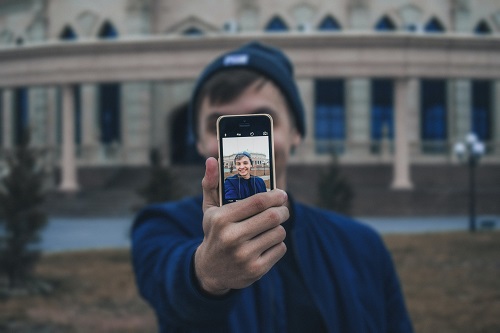
PicsArt'ta Kalmak İster misiniz?
Çoğu sosyal medya kullanıcısı, gönderilerini düzenlemek için bir uygulamaya ihtiyaç duyduğundan, yolunuzu bilmek kullanışlıdır. PicsArt veya başka bir uygulama kullanıyor olsanız da, ara vermek sizin için gerekli bir araç olup olmadığını anlamanıza yardımcı olacaktır.
Artık PicsArt hesabınızı nasıl sileceğinizi ve tüm abonelikleri başarıyla iptal edeceğinizi bildiğinize göre, yeni bir fotoğraf düzenleme platformunu deneyebilirsiniz. PicsArt'a ne zaman geri dönmeye karar verirseniz, hemen yeni bir hesapla yeniden katılabilirsiniz.
PicsArt'ı kullanıyor muydunuz? Özelliklerini ve filtrelerini kullanmaktan keyif aldınız mı?
Aşağıdaki yorumlar bölümünde bize bildirin!